[无线网络] 如何变更华硕无线路由器的Wi-Fi频道
什么是Wi-Fi无线网络频道?
无线网络运行时所使用的频道,目前依据地区相关规范开放相关可以使用的频道。
日常生活中可能有许多无线产品使用相同的频道来传输无线信号,因此无线信号可能会有干扰现象造成联机不稳。
华硕无线路由器的无线频道默认为[自动],您可以按您的需求手动调整到其他无线频道。
1. 首先将电脑通过有线或无线连接路由器网络,打开浏览器,输入您的路由器IP地址或 http://www.asusrouter.com 进入路由器登录页面。

更多内容请参考如何进入无线路由器管理页面?
2. 输入您的华硕路由器账号和密码后,登录路由器。
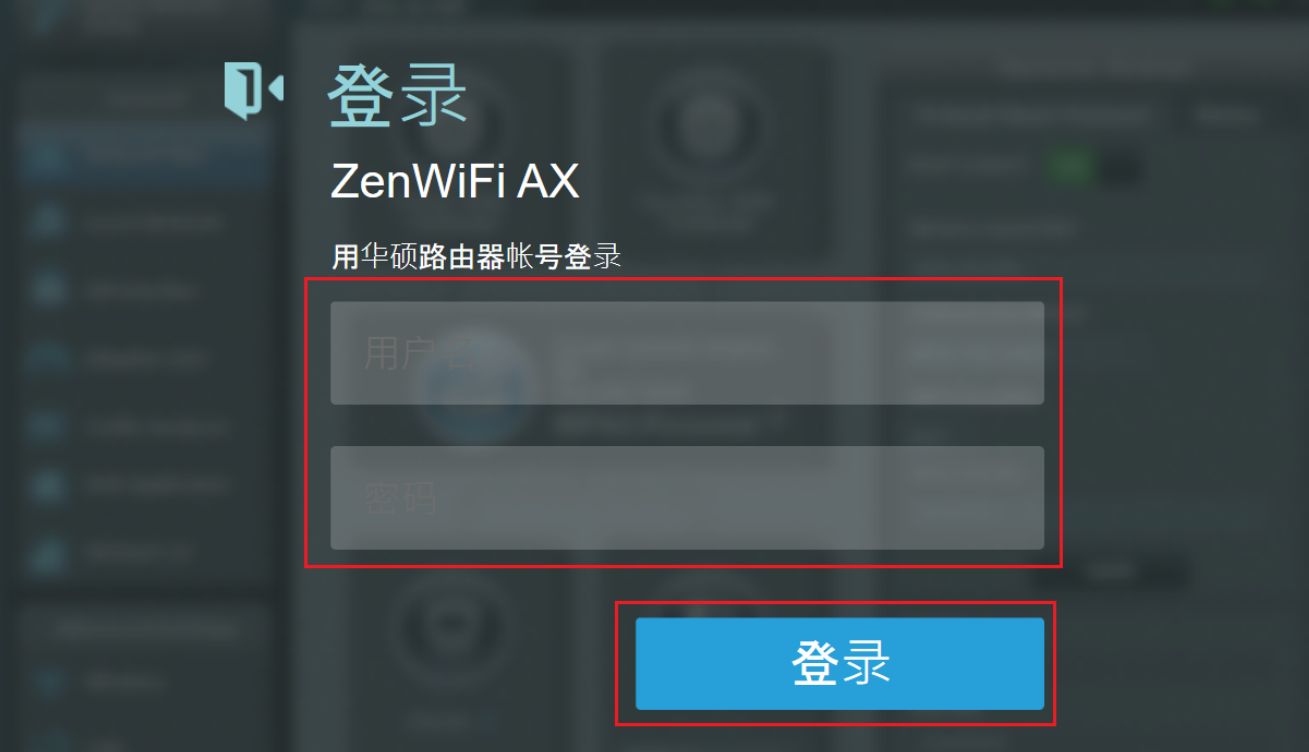
注意: 若您忘记您设置的账号密码,需要将路由器恢复为出厂默认状态后再重新设置密码。
关于如何将路由器恢复为出厂默认状态,请参考:如何将华硕路由器恢复至原厂设置?
3. 请点击 [无线网络] > [一般设置] >频段 (选择2.4GHz 或 5GHz) >然后选择您想使用的 [频道]
(1). 下图以频段 2.4GHz为例,默认频道为[自动],图中当前频道:10
请选择频道:10 以外的信道,设置完成后,点击[应用本页面设置]保存更改。
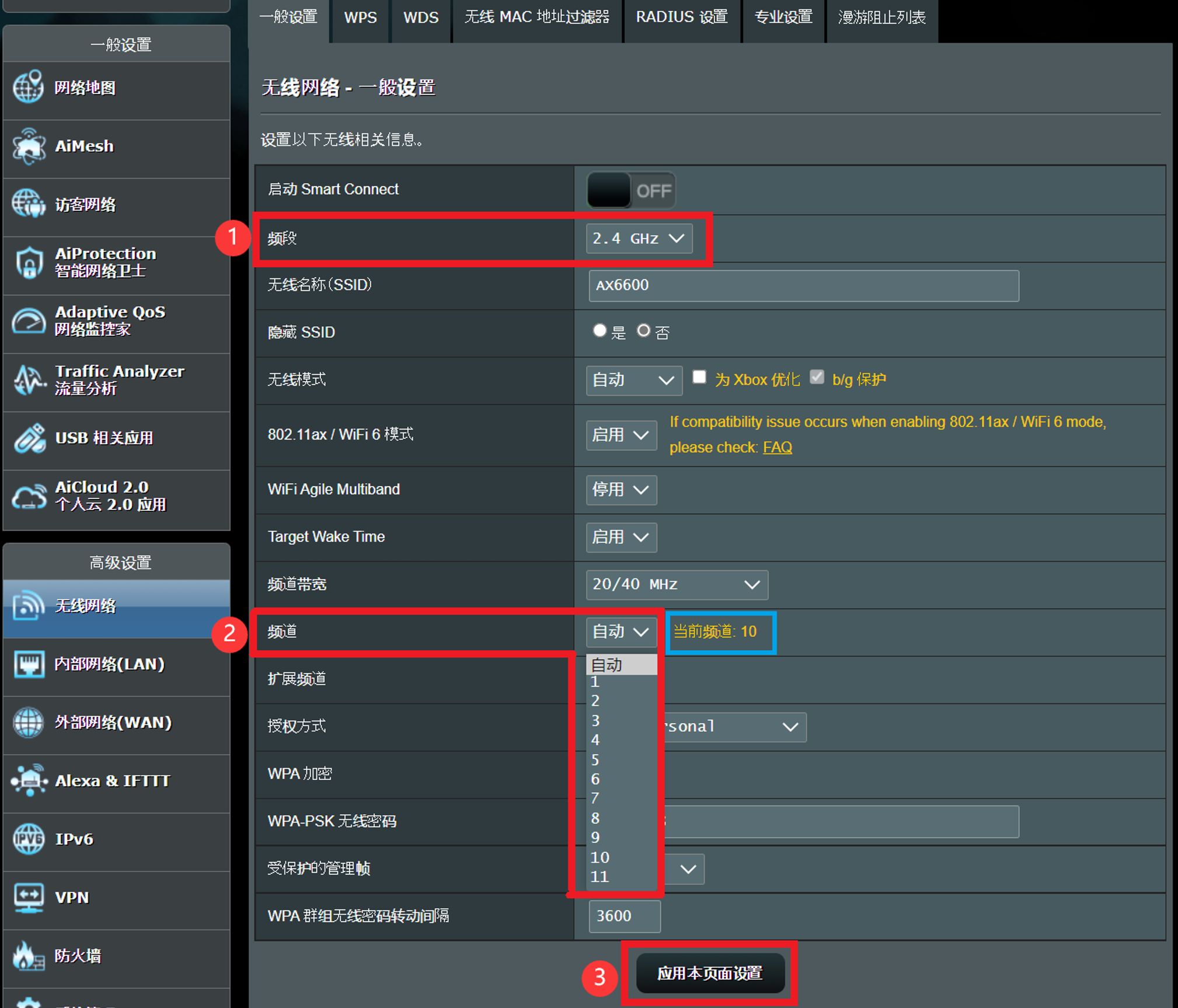
(2). 下图以频段5GHz-1为例, 默认频道为[自动],图中当前频道:40
请选择频道:40 以外的信道,设置完成后,点击[应用本页面设置]保存更改。
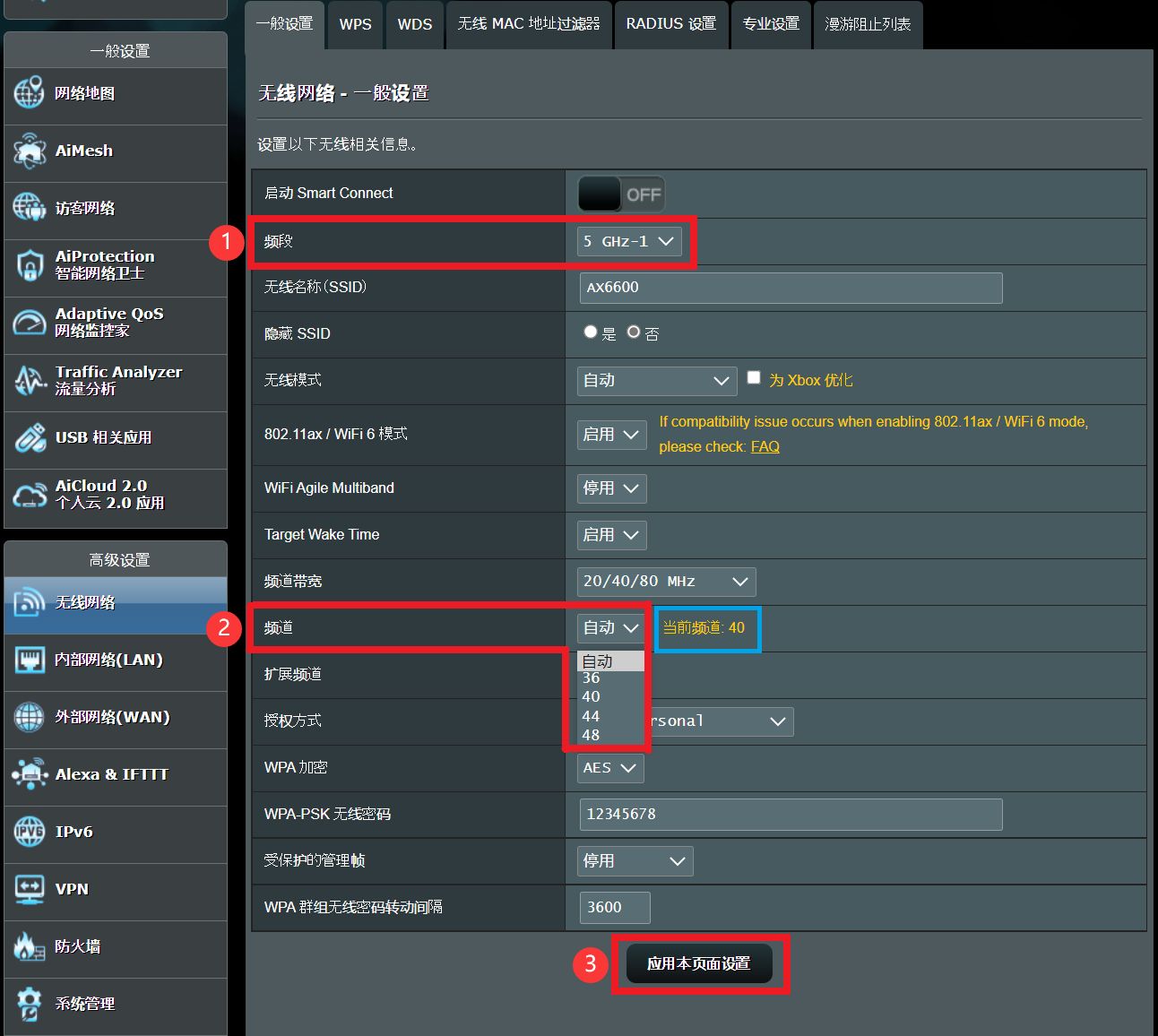
(3). 下图以频段5GHz-2为例,取消 [频道自动选择包括DFS频道],默认频道为[自动],图中当前频道:149
请选择频道:149 以外的信道,设置完成后,点击[应用本页面设置]保存更改。
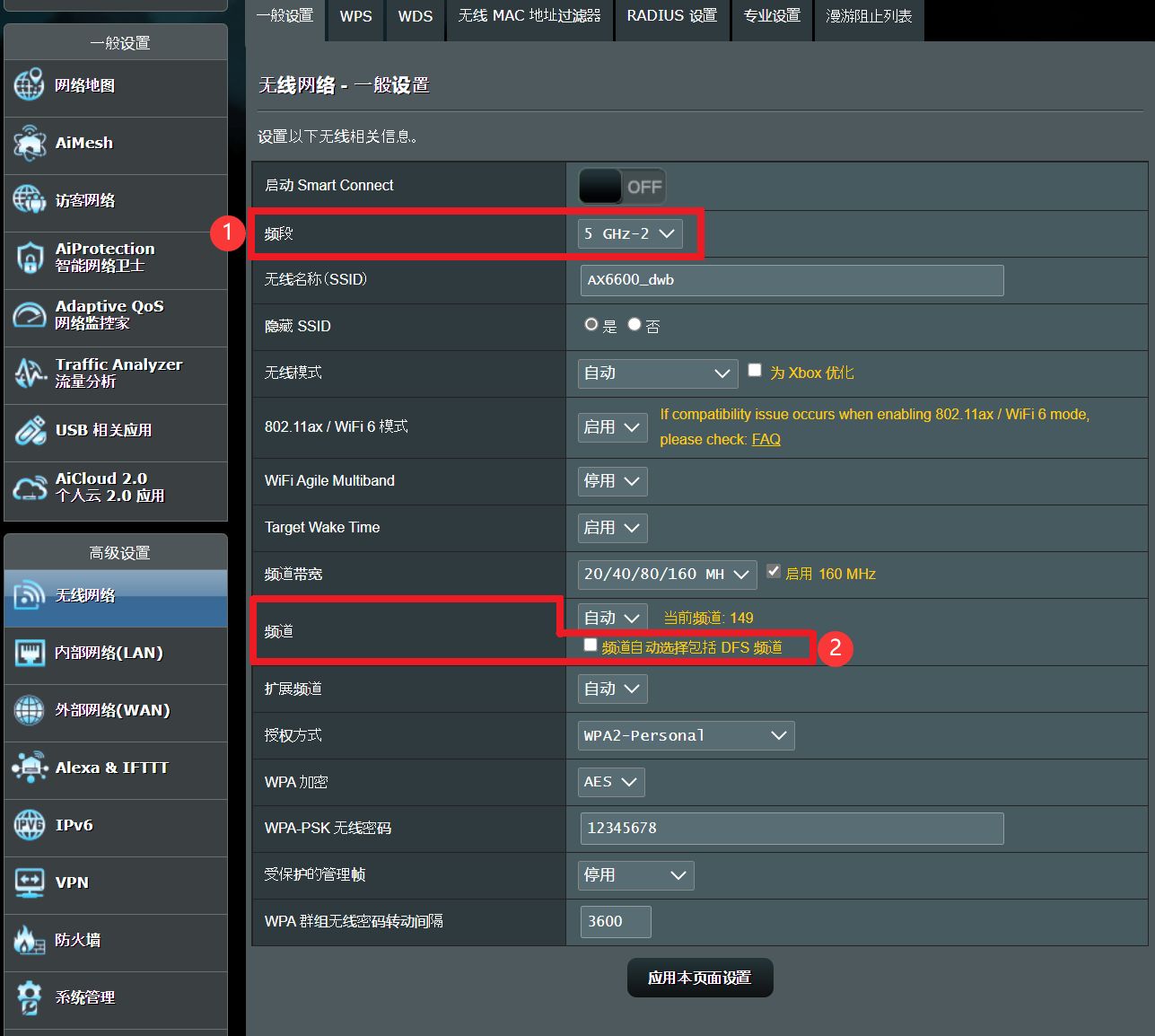
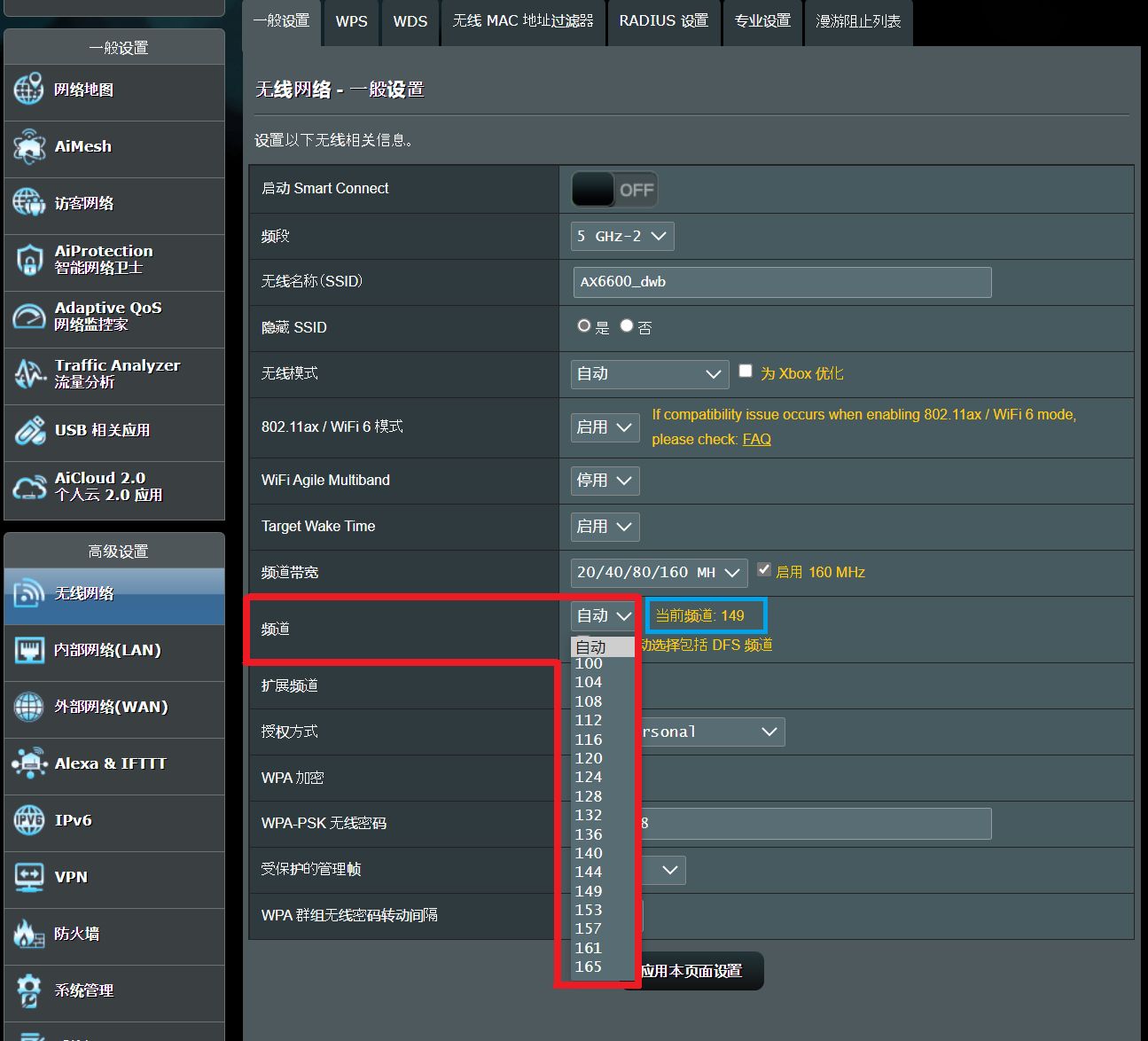
常见问题
Q1. 是否可以通过华硕路由器App更改路由器的Wi-Fi频道?
A1. 目前只能通过路由器网页管理页面(WEB GUI)来变更Wi-Fi频道,无法通过华硕路由器App更改。
如何获取(Utility / Firmware)?
您可在华硕下载中心获得最新的软件、手册、驱动程序和固件。
如果您需要有关ASUS下载中心的更多信息,请参考此链接。